windows10一键重装系统怎么操作
- 分类:Win10 教程 回答于: 2023年03月04日 10:20:37
工具/原料:
系统版本:windows10系统
品牌型号:联想拯救者R720
软件版本:装机吧一键重装系统 12.6.48.1980
方法/步骤:
方法一:win10自带一键重装系统
1、首先点击win10电脑桌面左下方的开始菜单,选择设置打开。
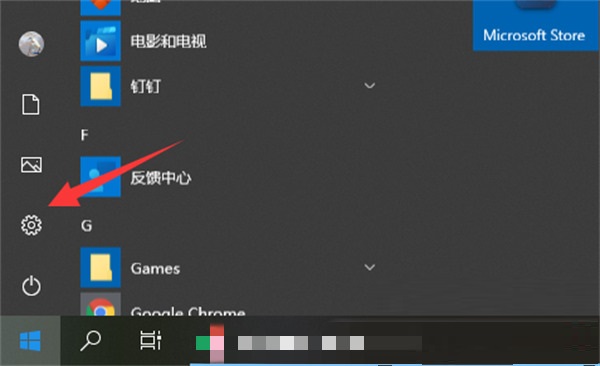
2、点击打开更新和安全。
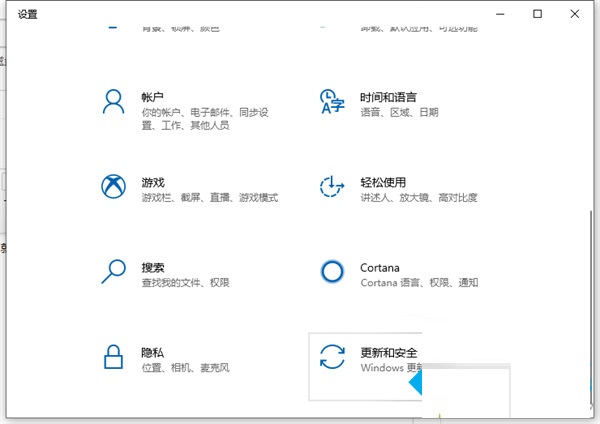
3、然后选择左侧的恢复,再选择右侧的开始按键重置电脑。

4、然后根据需求选择是否保留我的文件还是删除所有内容,这里建议大家保留自己的文件,避免重要文件丢失,然后点击下一步完成系统重装即可。

方法二:使用装机吧工具的在线重装
1、win10一键重装系统的方法和步骤,首先选择系统的安装。

2、选择软件的安装。

3、安装期间不要让电脑息屏。

4、准备开始安装。
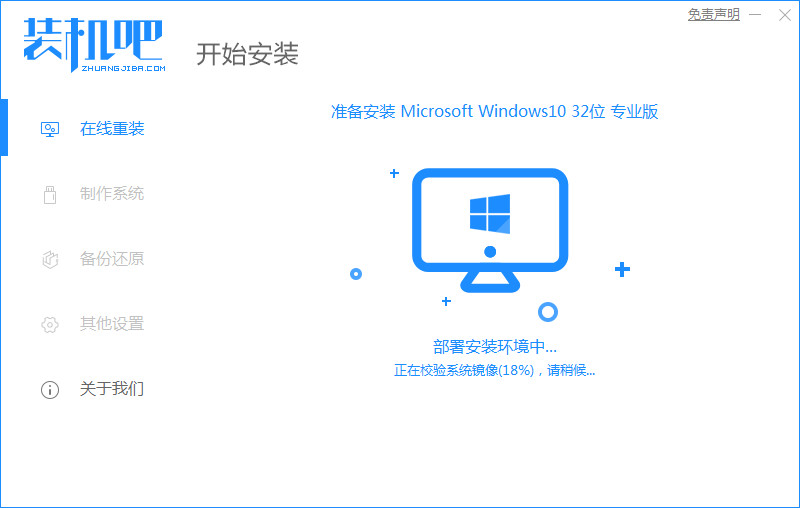
5、进入环境部署环节。
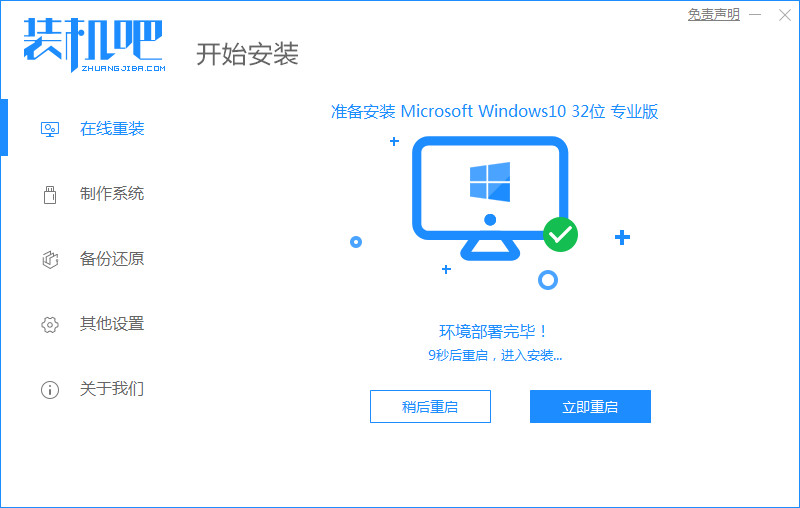

7、进入引导修复分区。

8、最后准备启动电脑,以上就是系统重装教程。
 总结:上文就是小编为大家详细介绍的关于windows10一键重装系统的具体操作步骤,希望以上的介绍能够为大家提供到更多的帮助。
总结:上文就是小编为大家详细介绍的关于windows10一键重装系统的具体操作步骤,希望以上的介绍能够为大家提供到更多的帮助。
 有用
26
有用
26


 小白系统
小白系统


 1000
1000 1000
1000 1000
1000 1000
1000 1000
1000 1000
1000 1000
1000 1000
1000 1000
1000 1000
1000猜您喜欢
- onekey一键还原win10系统教程2022/04/08
- win10,小编教你win10怎么使用一键ghos..2018/07/12
- 重装win10后不能上网怎么办2021/09/26
- 小编教你win10激活2017/09/12
- 无u盘重装win10系统步骤演示..2021/12/29
- win7旗舰版升级win10系统的方法..2022/02/03
相关推荐
- windows10 设置,小编教你如何优化win1..2017/12/16
- 想知道win10有几个版本2022/12/06
- win10系统显卡驱动安装失败怎么解决..2021/02/27
- 小编教你如何激活Ghost windows10系统..2017/05/19
- win10系统不想重装系统只想修复如何操..2020/09/08
- win10专业版激活工具操作教程..2017/10/12

















